打印机脱机原因 打印机脱机状态解决方法
打印机脱机是我们在使用打印机时经常遇到的问题,这种情况可能是由于打印机连接线松动、打印任务堆积过多、打印机故障等原因导致的,为了解决打印机脱机状态,我们可以尝试重新连接打印机线缆、清理打印队列、检查打印机状态等方法来解决问题。只要我们及时发现并处理打印机脱机问题,就能确保打印工作的顺利进行。
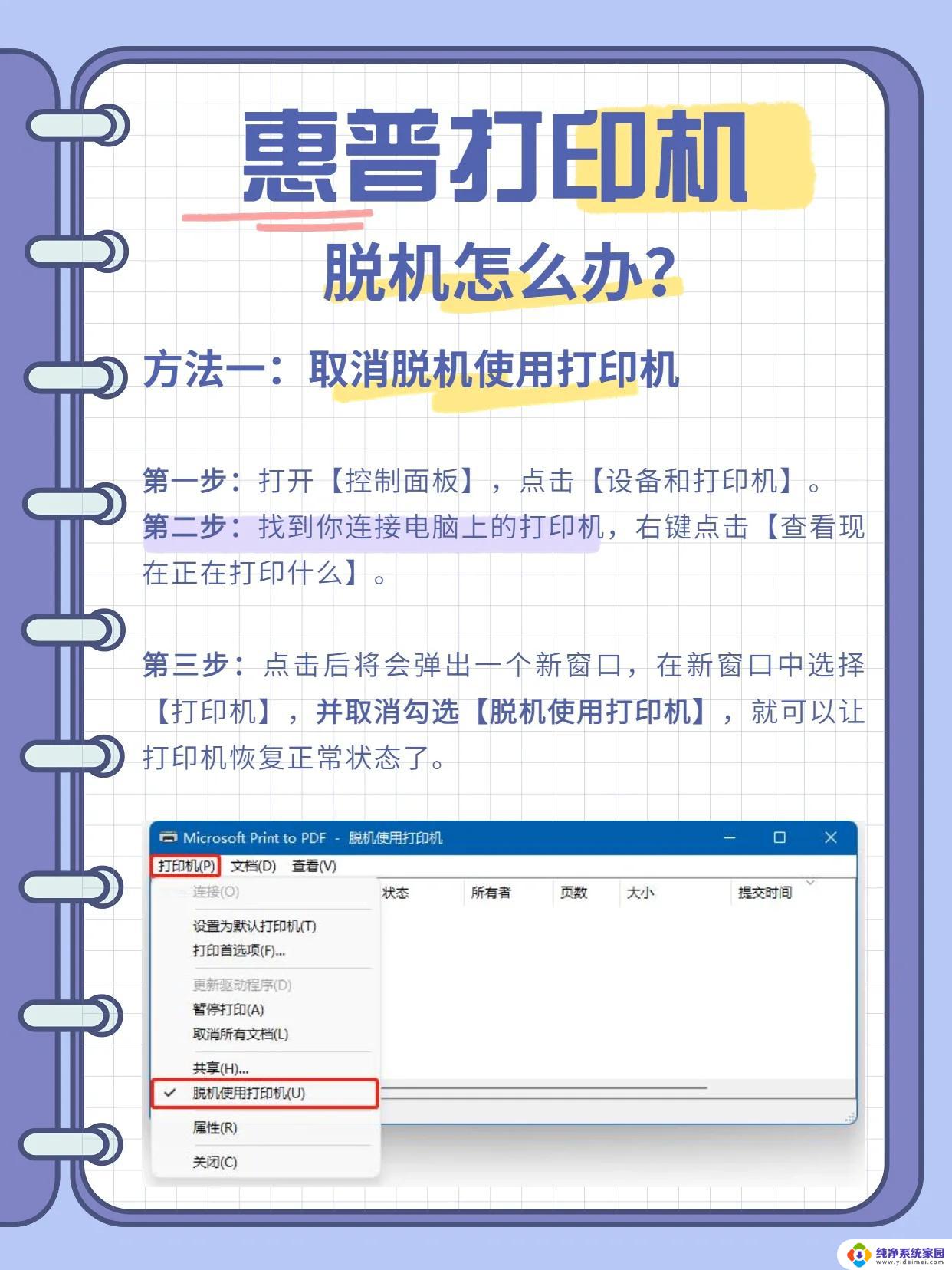
打印机脱机故障原因分析:
1、如果打印机在电脑上显示脱机,请检查打印机端口是否开启及电脑上的端口放开没有。还有可能要更换最新的打印驱动
2、如果是网络打印机,ping打印机地址确保网络是连通的
3、询问是否有人更改了打印机设置,有些打印机有开启和脱机这个先项
4、还有可能是不是打印组件不好
5、双击打印机图标,取消“脱机使用打印机”
6、如果你用自己的电脑是可以,到其他电脑不可以,有可能是路由器上有防火墙
打印机脱机故障解决办法:
步骤一:检查打印机指示灯
确保开启打印机电源。并且打印机处于待机准备就绪状态。
打印机指示灯闪烁的处理方法请参考:
HP LaserJet P1007、P1008 激光打印机 - 指示灯闪烁
HP LaserJet P1505、P1505n 激光打印机 - 指示灯闪烁
步骤二:清除打印任务
由于打印后台服务程序处理失败而未能够打印的任务,会停留在打印任务列表中。导致打印队列堵塞无法正常打印,打印机状态显示为“脱机”,此时需要清除堵塞的打印任务。
清除打印任务的方法请参考:
清除未完成的打印作业
步骤三:检查打印机状态
将打印机 USB连接线连接到电脑,开启打印机电源。
依次点击“开始”→“打印机和传真”。在“打印机和传真”窗口中,找到打印机的图标。
在“打印机和传真”窗口中,右键点击您使用的打印机图标,选择“使用联机打印机”菜单项。
注 :选择“使用联机打印机”菜单项后,打印机状态由“脱机”改为“准备就绪”。
在“打印机和传真”窗口中,完成设置后打印机图标会显示正确的状态。
注 :正确的打印机状态:“文档”为“0”,“状态”为“准备就绪”。
这时,打印机就能够正常使用了。
以上就是打印机脱机原因的全部内容,有出现这种现象的小伙伴不妨根据小编的方法来解决吧,希望能够对大家有所帮助。
打印机脱机原因 打印机脱机状态解决方法相关教程
- 打印机状态显示脱机怎么办 打印机脱机状态的解决办法
- 打印机状态显示脱机是怎么回事 打印机脱机原因
- 打印机无法取消脱机状态怎么办 打印机脱机状态解除技巧
- 打印机始终脱机状态怎么解除 打印机脱机状态如何解除
- 打印机脱机了怎么办 打印机脱机的原因及解决方法
- 如何解决打印机脱机问题 怎样解除打印机脱机状态
- 打印机显示脱机怎么处理方法 打印机脱机状态如何解除
- wifi打印机经常脱机 wi fi打印机脱机状态解除方法
- 打印机电脑上显示脱机怎么办 打印机脱机状态解除方法
- 打印机显示脱机怎么重新连接 打印机脱机状态如何解决
- 笔记本开机按f1才能开机 电脑每次启动都要按F1怎么解决
- 电脑打印机怎么设置默认打印机 怎么在电脑上设置默认打印机
- windows取消pin登录 如何关闭Windows 10开机PIN码
- 刚刚删除的应用怎么恢复 安卓手机卸载应用后怎么恢复
- word用户名怎么改 Word用户名怎么改
- 电脑宽带错误651是怎么回事 宽带连接出现651错误怎么办